家庭管理痛点终结者!NAS搭载Homechart,全方位掌控生活!
大家好,我是熊猫,你的NAS领航员。NAS不只是存储那么简单,数码也可以是生活,关注我,给你的生活加点'技'趣!
引言
依稀记得熊猫之前写过预算管理的项目、健康管理项目、待办、日程安排、食谱管理以及数据可视化,而这些项目虽然大都提供了API,通过API可实现各个项目之间的互通,但这样终究还是很不方便,同时也会存在一些不可控的问题,例如API断开、更新之类的。所以今天熊猫要介绍的便是集上述所有功能为一体的容器项目,通过一个项目便可以解决家庭管理的所有需求,今天要介绍的便是多合一家庭助理——Homechart。
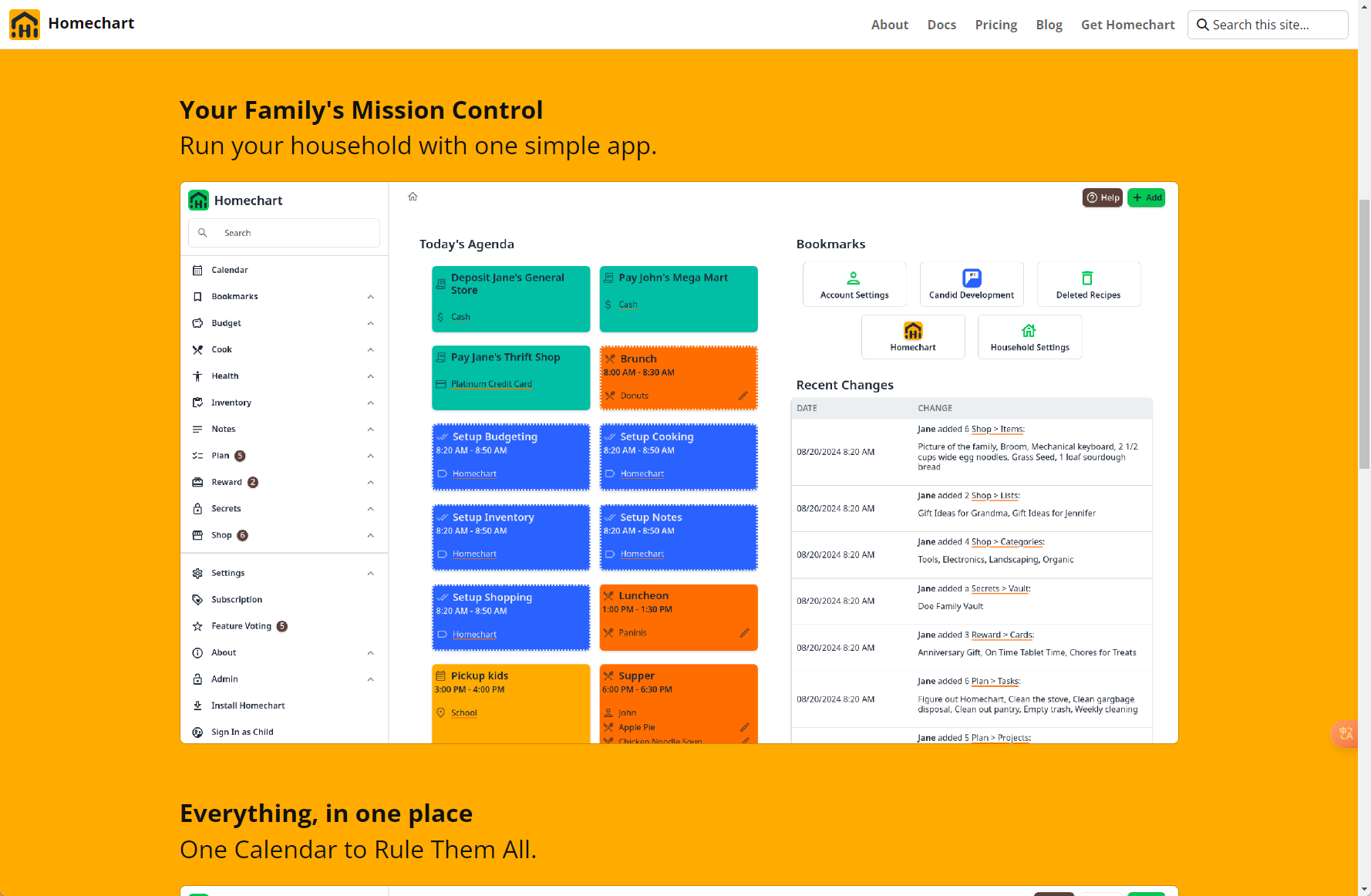
根据官网提供的信息,目前拥有以下特性:
- 预算管理:用户可以跟踪收入和支出,设置预算目标,并监控自己的财务状况。
- 任务和待办事项:创建和管理任务列表,设置截止日期和提醒,以确保按时完成任务。
- 日历和日程安排:集成的日历功能允许用户安排事件、会议和提醒。
- 膳食计划:用户可以规划每日或每周的餐食,包括食谱和购物清单。
- 食谱管理:保存和组织个人食谱,包括配料、烹饪步骤和图片。
- 健康追踪:记录健康数据,如体重、锻炼和睡眠模式。
- 家庭共享:与家庭成员共享信息和任务,协作管理家庭事务。
- 数据可视化:通过图表和仪表板展示数据,帮助用户直观地理解自己的数据。
- 自定义仪表板:用户可以根据个人需求自定义仪表板,选择展示哪些信息。
- 移动应用支持:提供移动应用程序,使用户能够在移动设备上访问和管理数据。
- 安全性:提供用户认证和数据加密,确保个人信息的安全。
- 扩展性:通过插件或脚本,用户可以根据自己的需求扩展Homechart的功能。
- 多语言支持:支持多种语言,使其能够服务于不同语言的用户群体。
- 开源:作为一个开源项目,Homechart允许用户自由地使用、修改和分发代码。
- 社区支持:拥有活跃的社区,用户可以获取帮助、分享经验或贡献代码。
- Homechart 的多功能性使其成为一个全面的个人和家庭管理工具,适合那些希望在一个集成的解决方案中管理多个生活方面的人。
项目部署
该项目的部署并不难,作者已经提供了完整的docker-compose.yml文件,只需要复制修改其中的内容供自己用就可以了:
version: "3"
services:
homechart:
depends_on:
- postgres
environment:
homechart_postgresql_hostname: postgres
homechart_postgresql_password: postgres
homechart_postgresql_username: postgres
image: ghcr.io/candiddev/homechart:latest
ports:
- "3000:3000"
restart: always
postgres:
environment:
POSTGRES_PASSWORD: postgres
image: docker.io/postgres:16
restart: always
volumes:
- postgres:/var/lib/postgresql/data
volumes:
postgres: {}其中的信息和文件夹映射需求根据自身的设备环境来进行修改,且如果你的设备不能直接上dockerhub,那么记得给容器前面加上加速地址。同时我们需要提前创建好需要的映射文件夹。
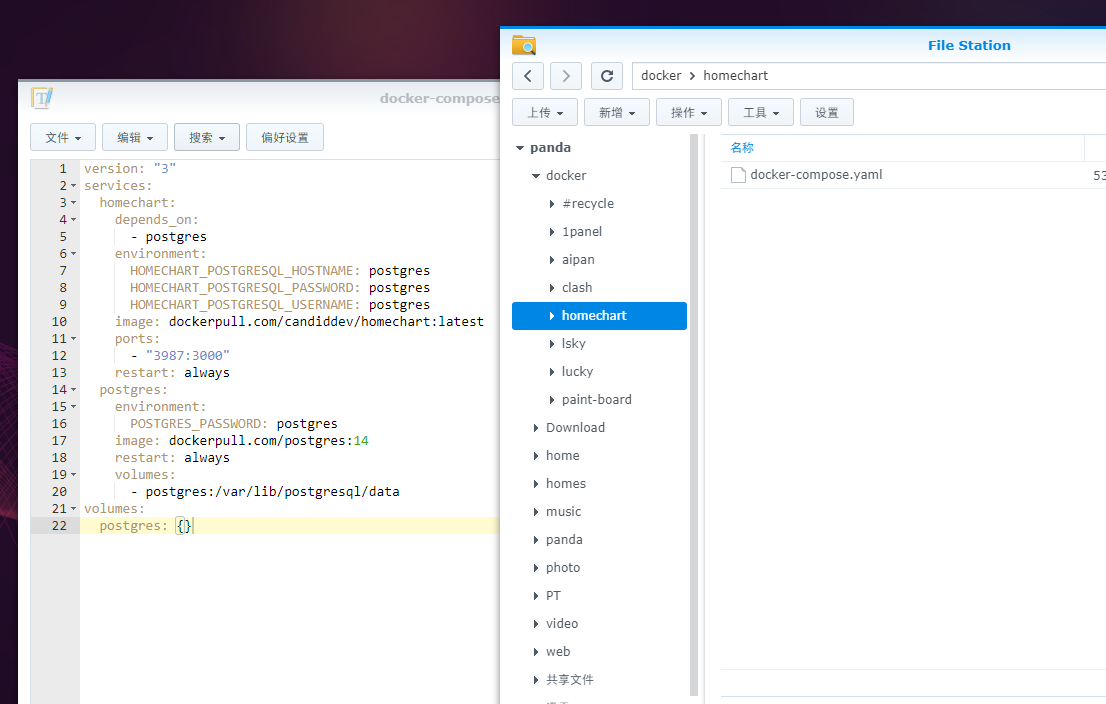
所有一切准备好之后,打开NAS的ssh的端口,通过ssh工具连接上nas之后输入sudo -i获取root权限,随后再使用cd 路径命令移动到我们docker-compose文件的所在位置,最后输入命令docker-compose up -d启动容器。
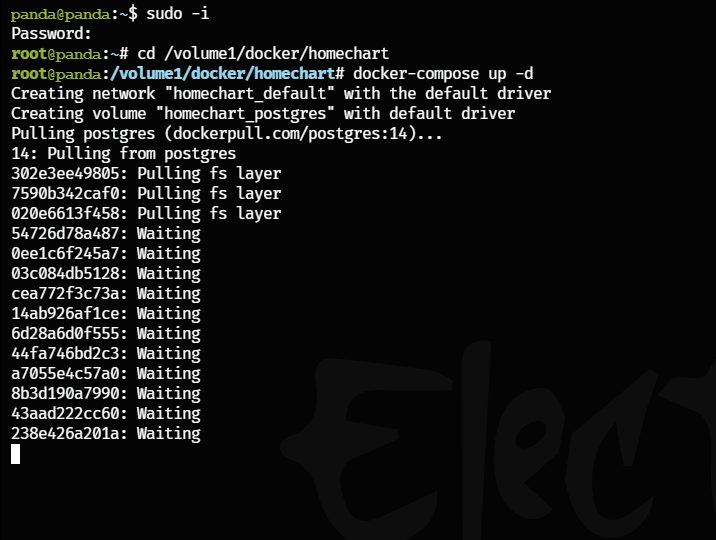
等待两个容器都启动成功之后,项目也便是部署完成了。
项目体验
浏览器输入NASip:3987就能访问登录页面了,前不久项目也是做了中文适配,不过目前项目对中文的适配还并不完全,不过目测有90%完成度了完全可以使用。
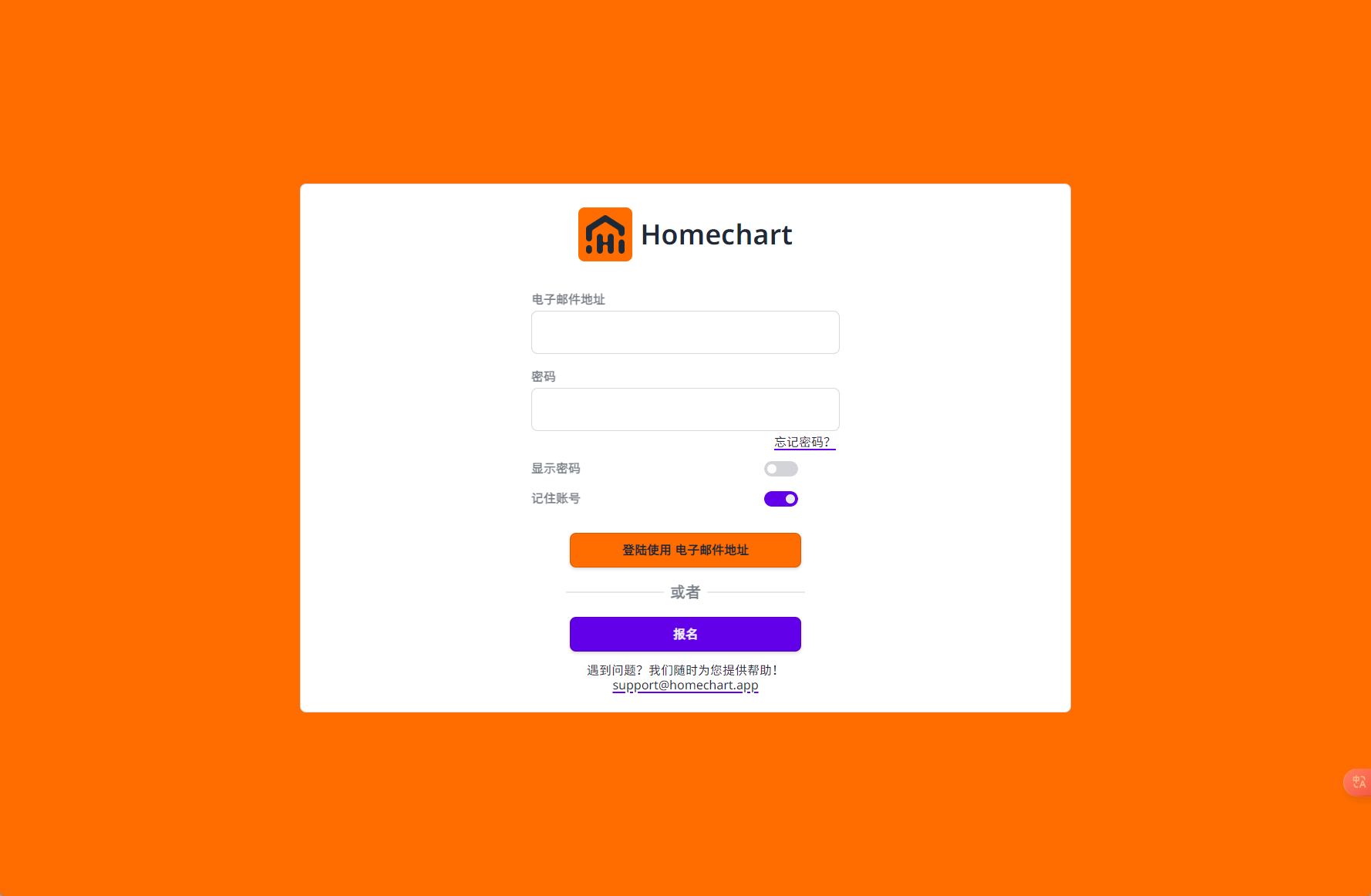
首次使用我们需要注册账号,注册之后会自动跳转到配置项,需要根据自己情况设置账户(设置用昵称、语言、主题等信息)、家庭(加入或添加家庭、设置家庭令牌)以及订阅信息。
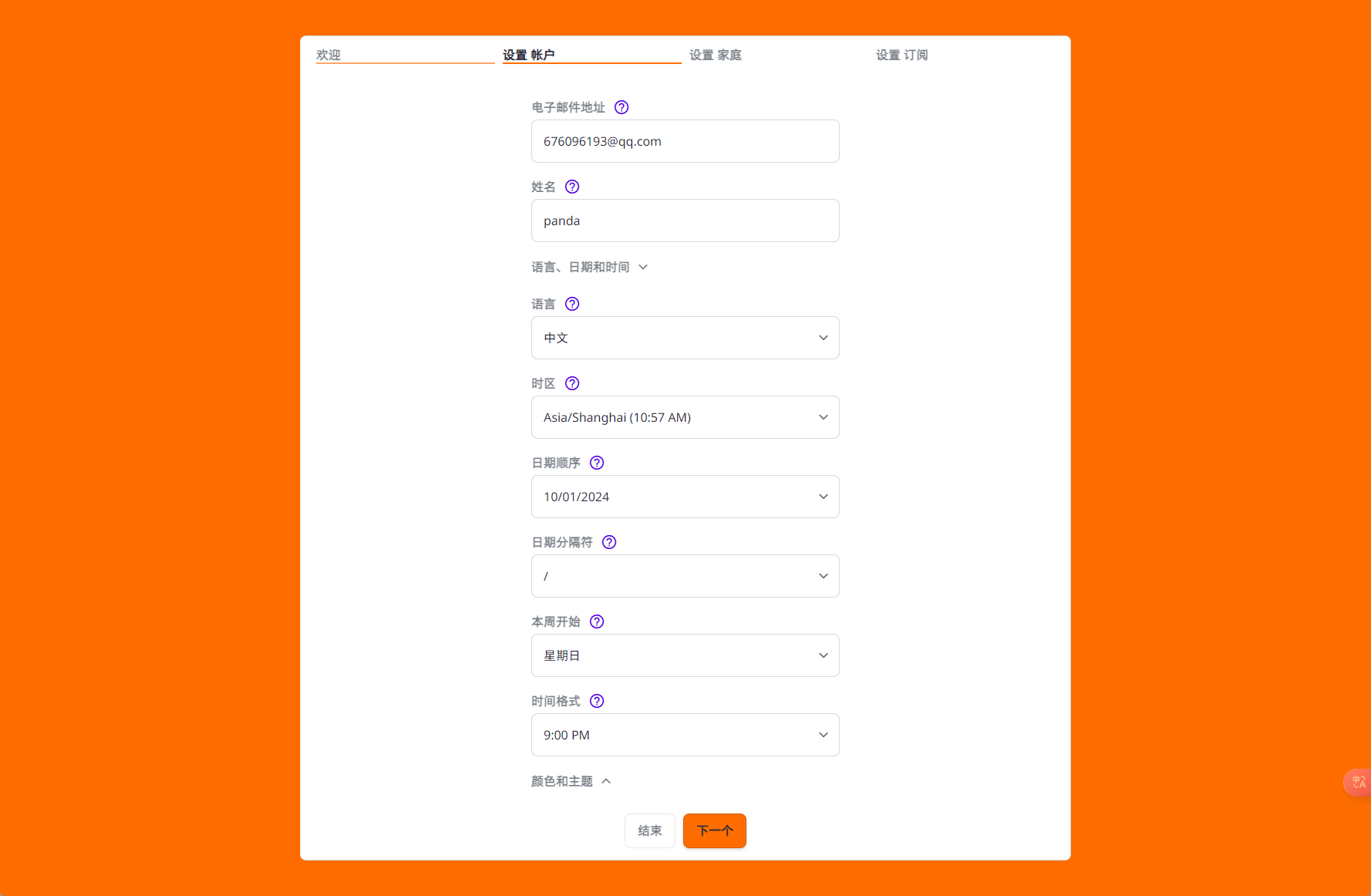
设置玩一切之后就可以看到主仪表盘了,右边会显示今日议程、书签以及近期变动,右上角也可以添加新的仪表盘信息,左边则是功能栏,有日历、书签、预算、厨师、健康、存货以及笔记等功能。
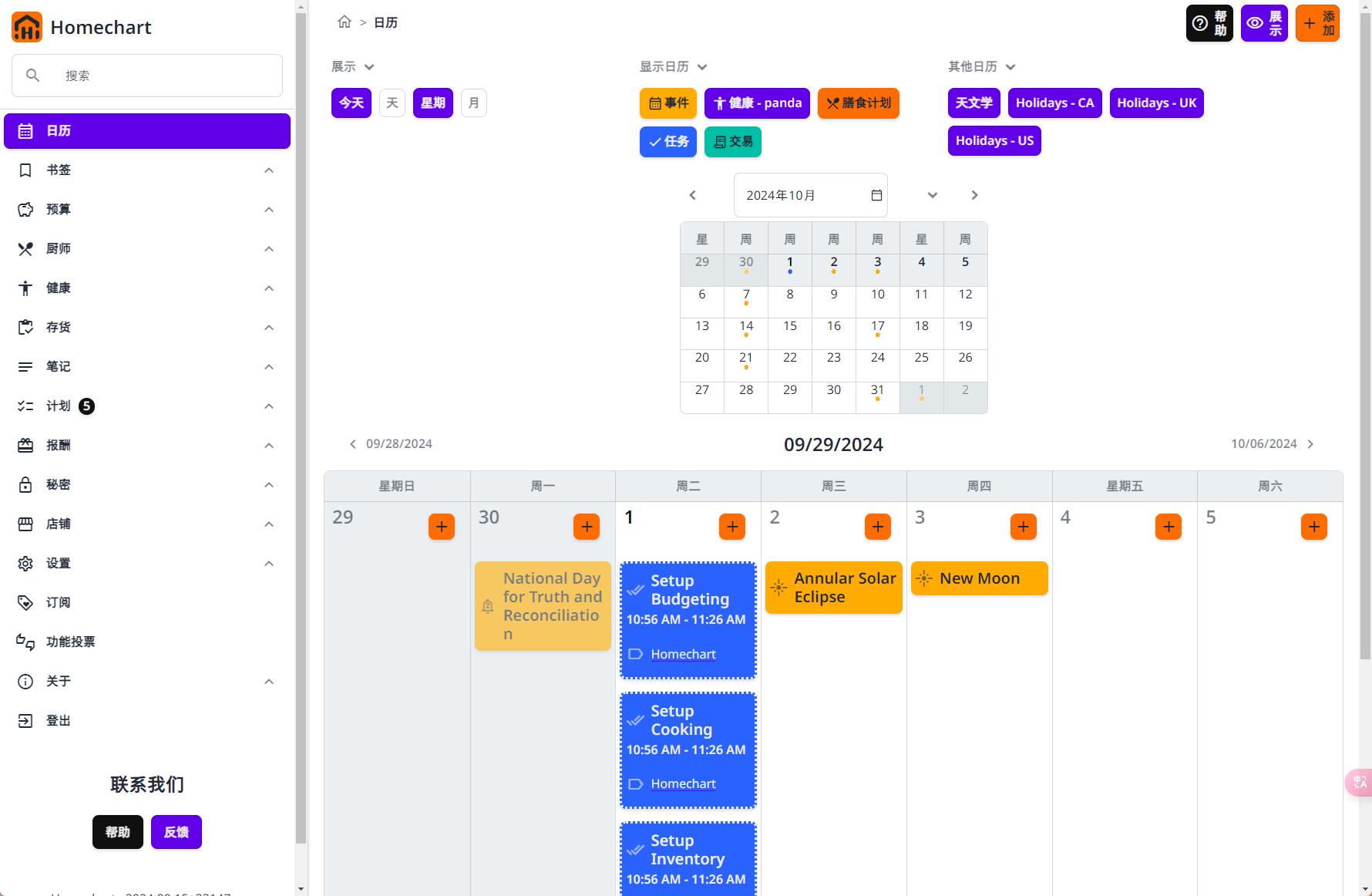
项目建好之后会有作者的一些预留项目,直接点击删除就可以了,在日期上点击+号也能直接添加事件、进食计划、日志以及任务。这里也能看到日历这里支持的仅为国外的一些节日,虽说目前有中文了,但项目的本土化还是以国外为准的。
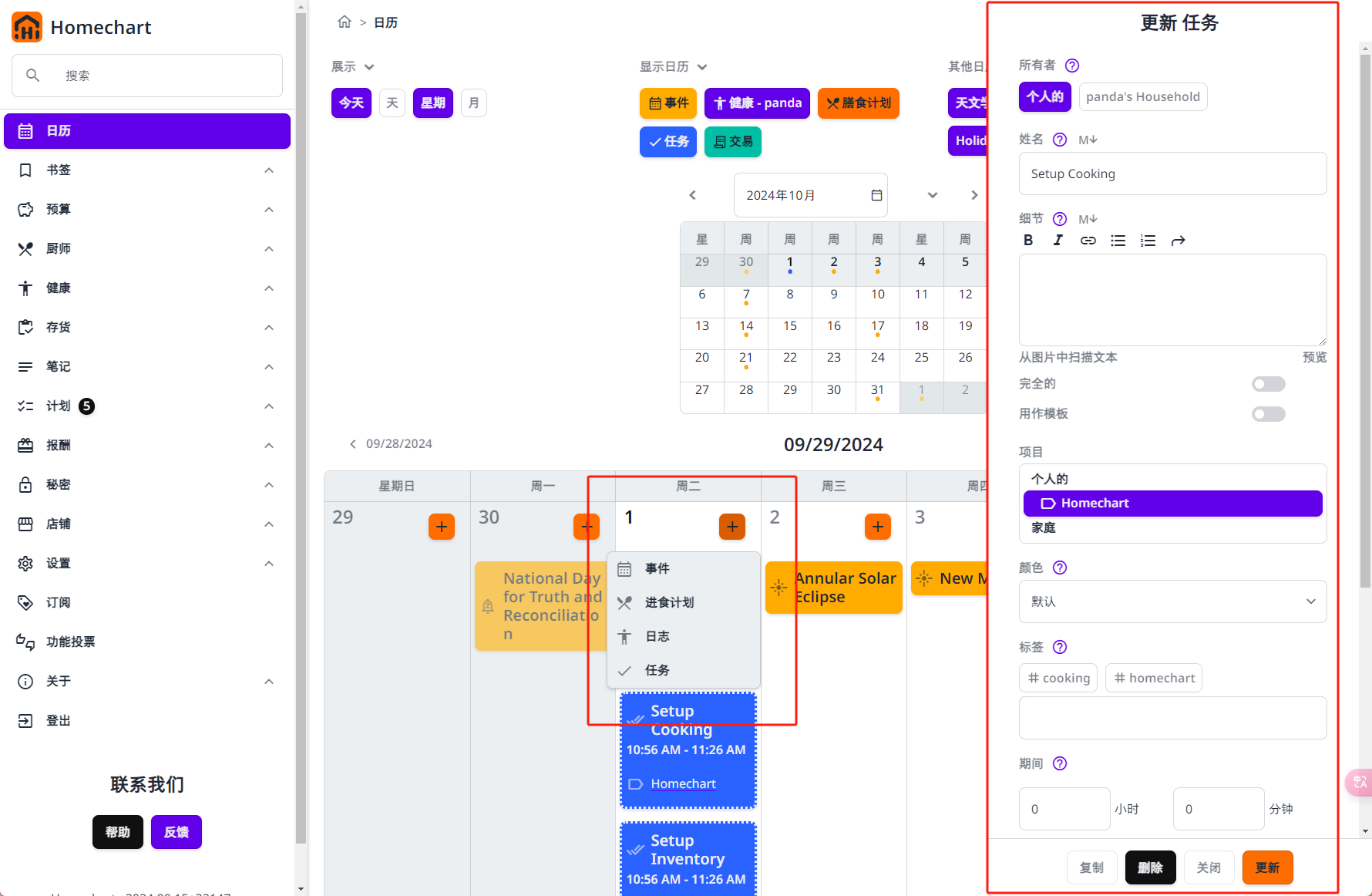
项目支持书签功能,可以将自己经常需要使用访问的网页放在这里,同时也可以直接放项目的路径地址,实现跳转对应的设置项,项目支持内嵌网址,也就是直接点击书签就能直接访问。
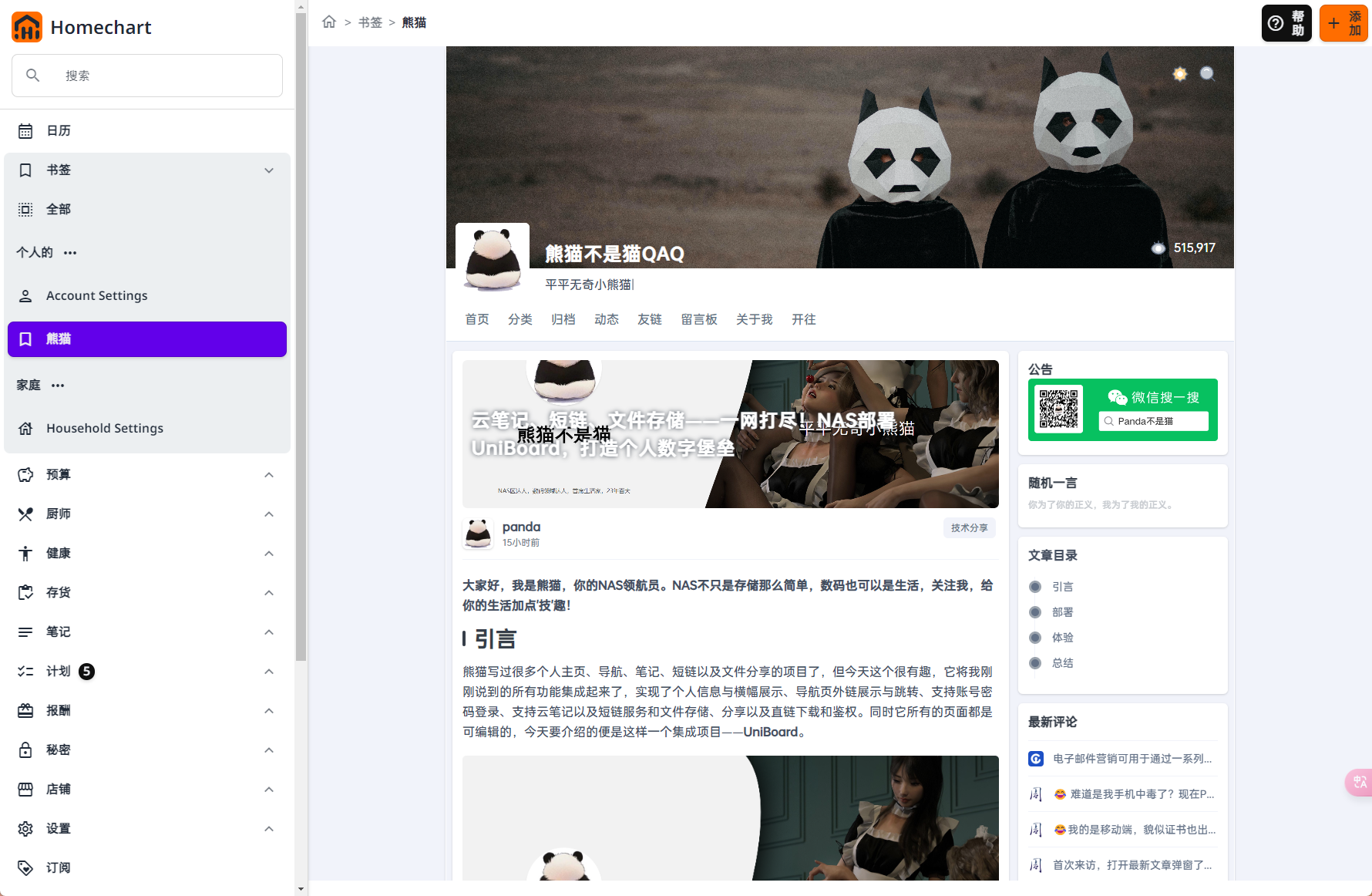
在预算这里分为了类别、收款人、图表展示以及账户设置选项,算是基本满足家庭使用了。
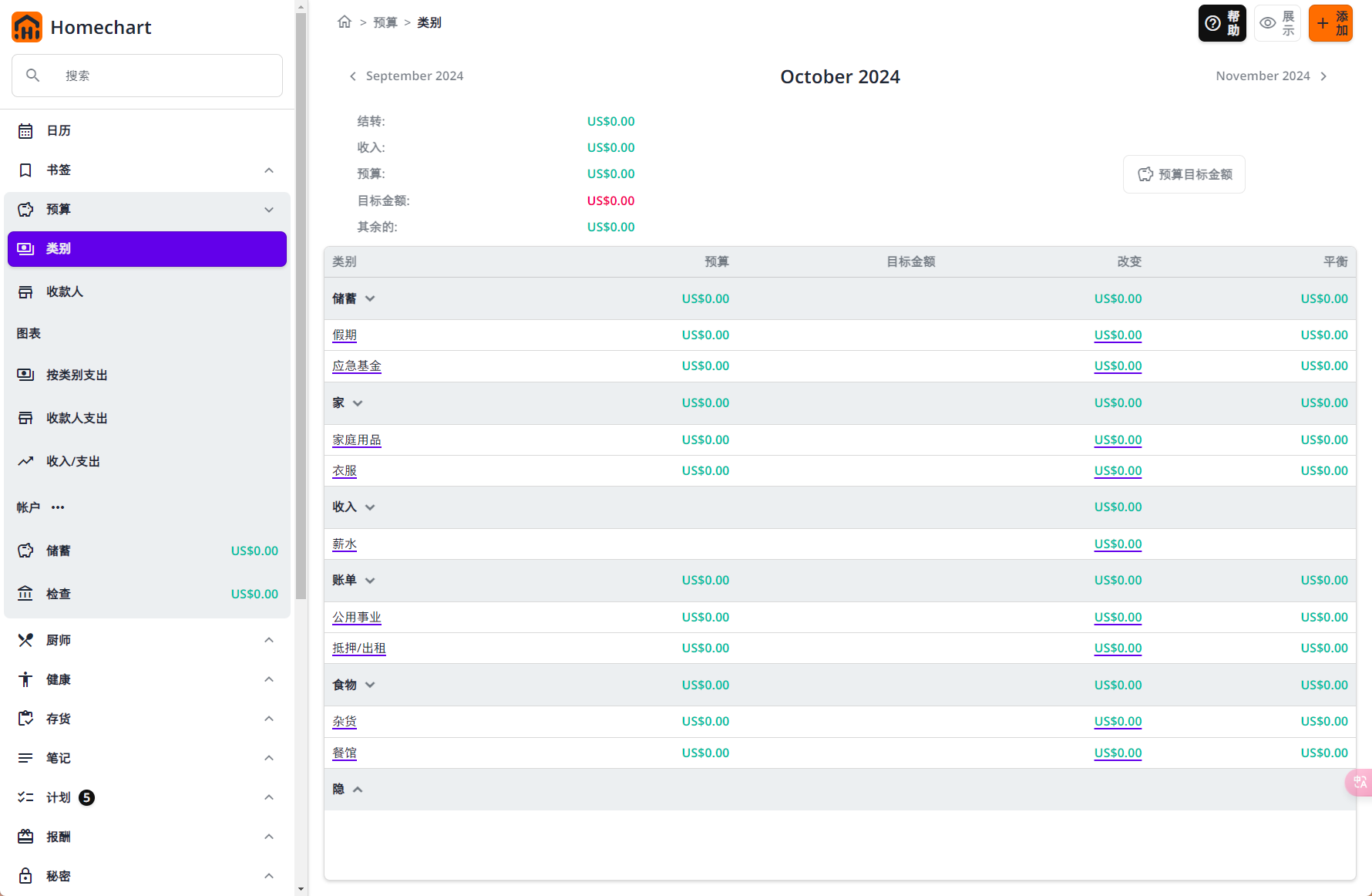
再往下便是食谱,这里支持手动导入食谱、网站导入以及csv导入,从食谱名、图像、时间以及原料和制作笔记都能编辑,下方还提供了膳食计划和用餐时间。
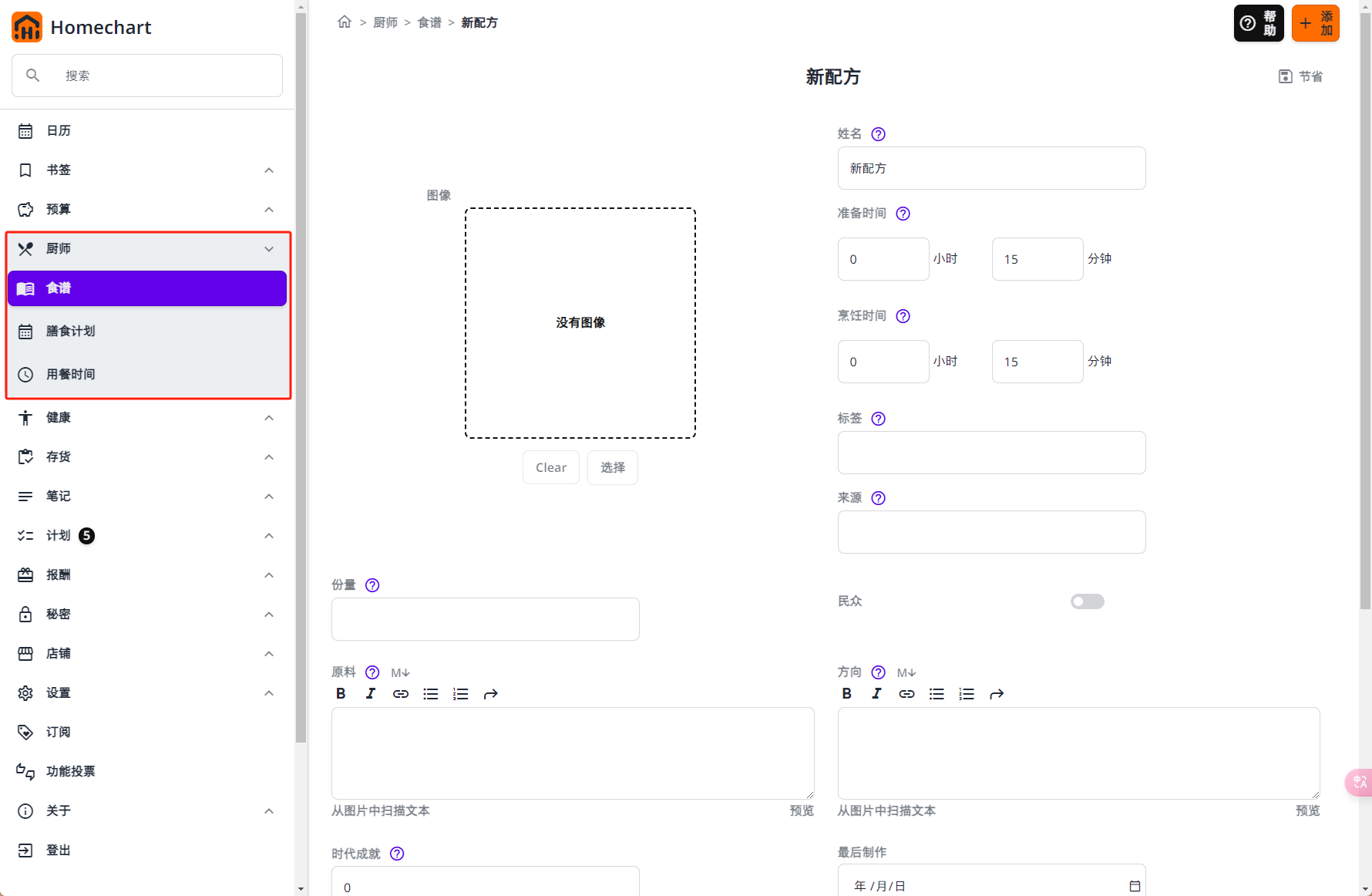
再往下就是健康、存货、笔记等等功能,熊猫这里就不一一介绍了,感兴趣的可以自行去体验。同时如果有你不需要使用的功能, 也可以在设置中隐藏它,这样主页就不会显得太乱了。
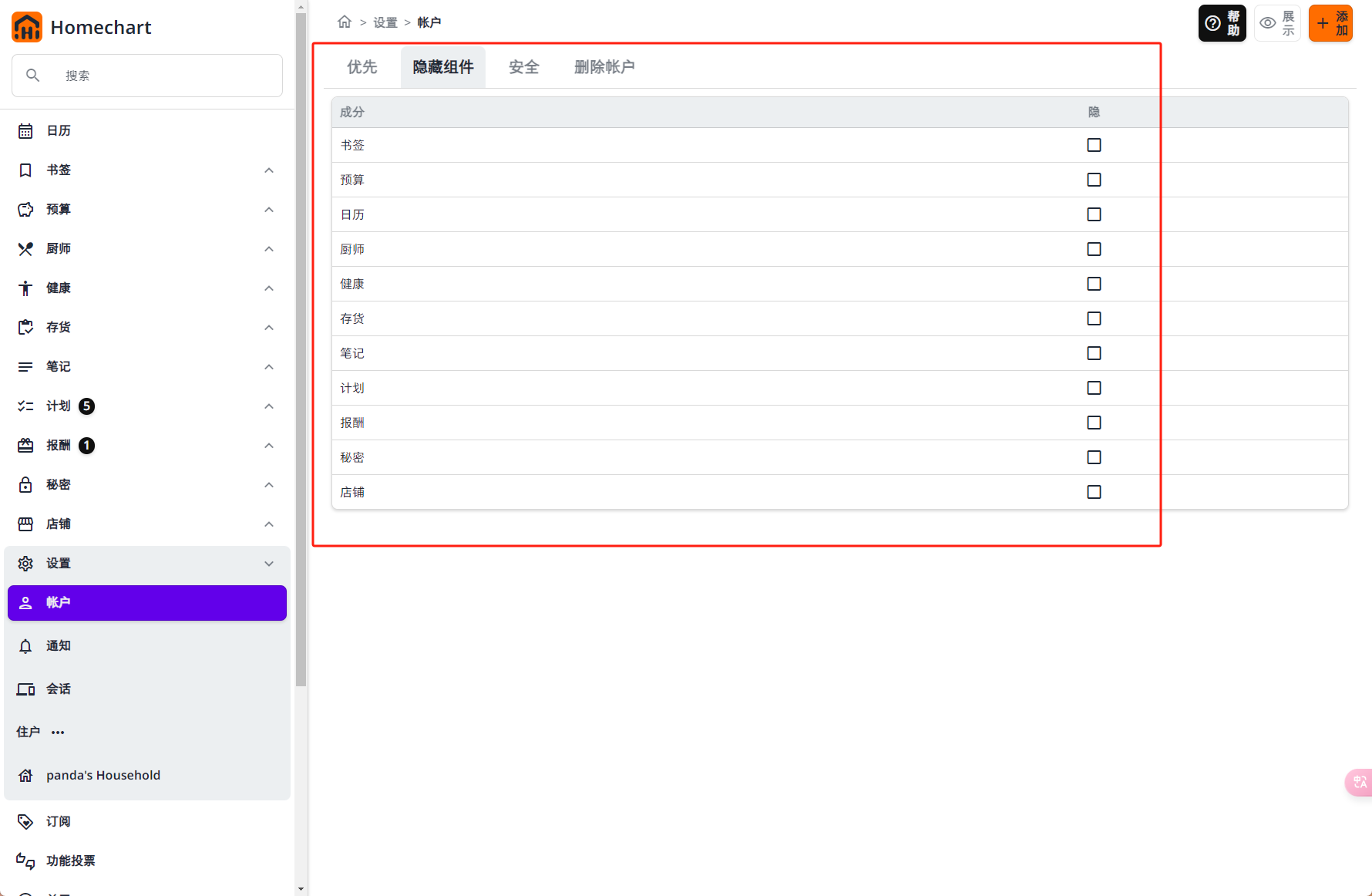
总结
如果有良好的记录习惯那对你来说这是个好项目,如果没有我觉得在好用的工具也是完全没用的。该项目对于移动端的适配也非常完美,如果感兴趣可以尝试一下。
以上便是本期的全部内容了,如果你觉得还算有趣或者对你有所帮助,不妨点赞收藏,最后也希望能得到你的关注,咱们下期见!